"मैं एक ब्लू-रे फिल्म को रिप करना चाहता हूं, लेकिन इसमें एक घंटे से अधिक समय लगेगा, क्या ब्लू-रे रिपिंग को तेज करना संभव है?" हर कोई आपको अपने ऑप्टिकल डिस्क संग्रह को डिजिटल बनाने का सुझाव देता है, लेकिन वे सभी एक महत्वपूर्ण बात, समय की लागत को नजरअंदाज कर देते हैं। कुछ लोग तेज़ गति चुनते हैं, लेकिन आउटपुट गुणवत्ता ख़राब हो जाती है। वास्तव में, बहुत सारे कारक इस प्रक्रिया को प्रभावित करते हैं। इस मार्गदर्शिका का उद्देश्य यह समझाना है कि कैसे करें ब्लू-रे और डीवीडी रिपिंग को तेज़ करें प्रक्रिया।
भाग 1: ब्लू-रे/डीवीडी रिप स्पीड को क्या सीमित करता है
ब्लू-रे या डीवीडी को रिप करने में कितना समय लगता है? इस प्रश्न का कोई सरल उत्तर नहीं है। समय की मात्रा कई कारकों द्वारा निर्धारित होती है जिनके बारे में आप शायद नहीं जानते हों। ब्लू-रे और डीवीडी रिपिंग गति को सीमित करने वाले सबसे महत्वपूर्ण कारकों में शामिल हैं:
1. आपके ब्लू-रे या डीवीडी ड्राइव की पढ़ने की गति। इन्हें आमतौर पर 8X या 16X जैसे शब्दों में व्यक्त किया जाता है। बाद वाली गति पहले की तुलना में दोगुनी है। डीवीडी ड्राइव में सबसे तेज़ गति 24X है और ब्लू-रे ड्राइव में सबसे तेज़ गति 16X है।
2. फिल्म की वह लंबाई जिसे आप हथियाने का इरादा रखते हैं। फिल्म जितनी लंबी होगी, फ़ाइल का आकार उतना ही बड़ा होगा और इसमें अधिक समय लगेगा।
3. आपके सिस्टम सीपीयू का प्रदर्शन। ब्लू-रे या डीवीडी को रिप करते समय, सॉफ़्टवेयर को उचित वातावरण में काम करना चाहिए। इसे आमतौर पर न्यूनतम आवश्यकता कहा जाता है। यदि आपने ब्लू-रे/डीवीडी रिपिंग सॉफ़्टवेयर पर निर्णय लिया है, तो सिस्टम आवश्यकता को ध्यान से पढ़ें।
4. सही वीडियो कोडेक चुनें. आप ब्लू-रे या डीवीडी को MP4, MKV, H.265 और अन्य पर रिप कर सकते हैं। उदाहरण के लिए, H.265 उच्च गुणवत्ता उत्पन्न करता है लेकिन एन्कोड करने में धीमा है।
5. आपके ऑप्टिकल डिस्क की स्थिति। यदि आपकी ऑप्टिकल डिस्क एन्क्रिप्टेड है, तो इसमें अधिक समय लगता है। साथ ही, खरोंच और अन्य क्षति गति पर भी प्रभाव डालती है।
6. ब्लू-रे/डीवीडी रिपिंग सॉफ्टवेयर। बाज़ार में बहुत सारे प्रोग्राम हैं जो ब्लू-रे डिस्क और डीवीडी को रिप करने की क्षमता रखते हैं, लेकिन केवल कुछ ही इस प्रक्रिया को तेज़ कर सकते हैं।
भाग 2: ब्लू-रे/डीवीडी रिपिंग को कैसे तेज़ करें
आपको उन कारकों को सीखना चाहिए जो ब्लू-रे/डीवीडी रिपिंग गति को प्रभावित करते हैं। आइए अब इस बात पर ध्यान दें कि इस प्रक्रिया को कैसे तेज़ किया जाए। सबसे पहले, अपनी ऑप्टिकल डिस्क को साफ़ करें और सुनिश्चित करें कि यह सही स्थिति में है। यदि यह संभव है, तो अपने हार्डवेयर और ऑपरेटिंग सिस्टम को अपग्रेड करें। निःसंदेह, यह बहुत महंगा है। अधिक महत्वपूर्ण, सही ब्लू-रे/डीवीडी रिपिंग सॉफ़्टवेयर प्राप्त करें। इससे आपको वीडियो कोडेक जैसे आउटपुट विकल्पों को अनुकूलित करने की अनुमति मिलनी चाहिए। इस बिंदु से, हम अनुशंसा करते हैं AVAide डीवीडी रिपर. संक्षिप्त इंटरफ़ेस शुरुआती लोगों को शीघ्रता से महारत हासिल करने देता है। इसके अलावा, कस्टम विकल्प आपको वांछित परिणाम बनाने में सक्षम बनाते हैं।
- हार्डवेयर त्वरण के साथ ब्लू-रे/डीवीडी रिपिंग को तेज़ करें।
- 4K तक वीडियो रिज़ॉल्यूशन का समर्थन करें।
- प्रचुर मात्रा में कस्टम विकल्प और प्रीसेट ऑफ़र करें।
- एन्क्रिप्शन और क्षेत्र कोड की एक विस्तृत श्रृंखला को बायपास करें।
ब्लू-रे/डीवीडी रिपिंग प्रक्रिया को तेज़ करने के चरण यहां दिए गए हैं:
स्टेप 1अपनी डिस्क लोड करें
अपने पीसी या मैक पर सर्वोत्तम ब्लू-रे/डीवीडी रिपिंग सॉफ़्टवेयर इंस्टॉल करने के बाद उसे लॉन्च करें। अपने कंप्यूटर में वांछित ऑप्टिकल डिस्क डालें। यदि आप बाहरी ब्लू-रे या डीवीडी ड्राइव का उपयोग कर रहे हैं, तो सुनिश्चित करें कि इसे अपनी मशीन से सही ढंग से कनेक्ट करें। इसके बाद, नीचे खींचें डीवीडी लोड करें मेनू, चुनें डीवीडी डिस्क लोड करें, और अपनी डिस्क चुनें। ब्लू-रे को रिप करने के लिए, पर जाएँ ब्लू-रे लोड करें मेन्यू।
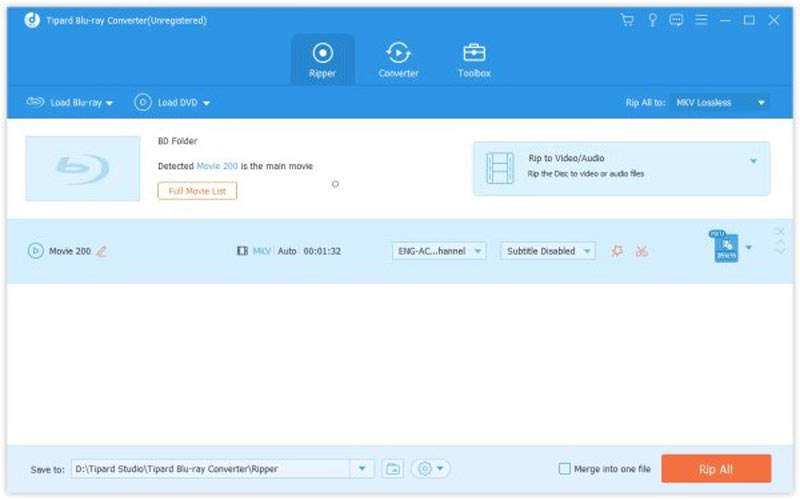
चरण दोप्रक्रिया को कॉन्फ़िगर करें
अगला, दबाएँ पूर्ण शीर्षक सूची बटन दबाएं और केवल उन शीर्षकों की जांच करें जिन्हें आप रिप करना चाहते हैं। समय बचाने के लिए यह महत्वपूर्ण है.
फिर क्लिक करें गियर खोलने के लिए नीचे आइकन पसंद संवाद. की ओर जाएं आम टैब, और बगल में स्थित बॉक्स को चेक करें GPU त्वरण सक्षम करें. यह अन्य की तुलना में ब्लू-रे/डीवीडी रिपिंग को 30 गुना अधिक तेज कर देता है। मार ठीक है परिवर्तनों की पुष्टि करने के लिए.
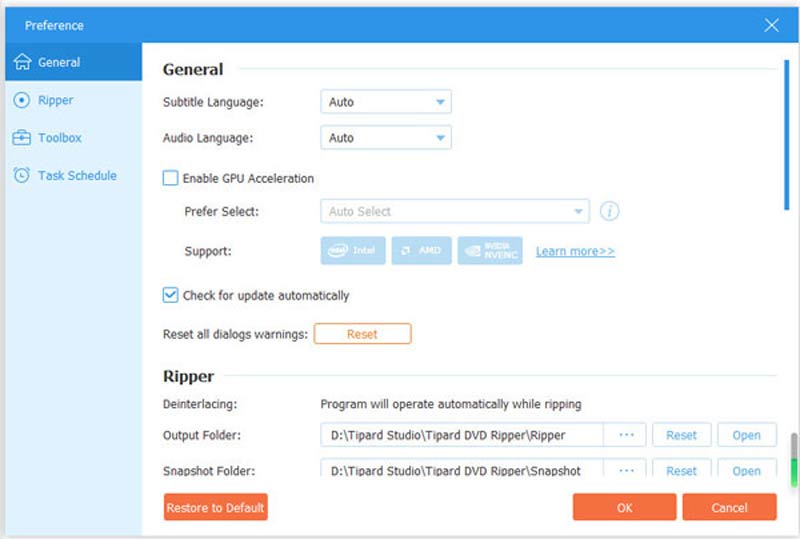
दबाएं सभी को रिप करें प्रोफ़ाइल संवाद खोलने के लिए शीर्ष दाएं कोने पर स्थित मेनू पर क्लिक करें। डिफ़ॉल्ट आउटपुट स्वरूप एमपीजी दोषरहित है, जो मूल गुणवत्ता बनाए रखता है लेकिन अधिक समय व्यतीत कर सकता है। के पास जाओ वीडियो टैब, एक उचित आउटपुट स्वरूप चुनें, और एक प्रीसेट चुनें। आप दबाकर पैरामीटर्स को समायोजित भी कर सकते हैं समायोजन आइकन. यदि आप अपने मोबाइल डिवाइस पर वीडियो का आनंद लेना चाहते हैं, तो यहां जाएं युक्ति टैब, और अपना डिवाइस मॉडल चुनें।
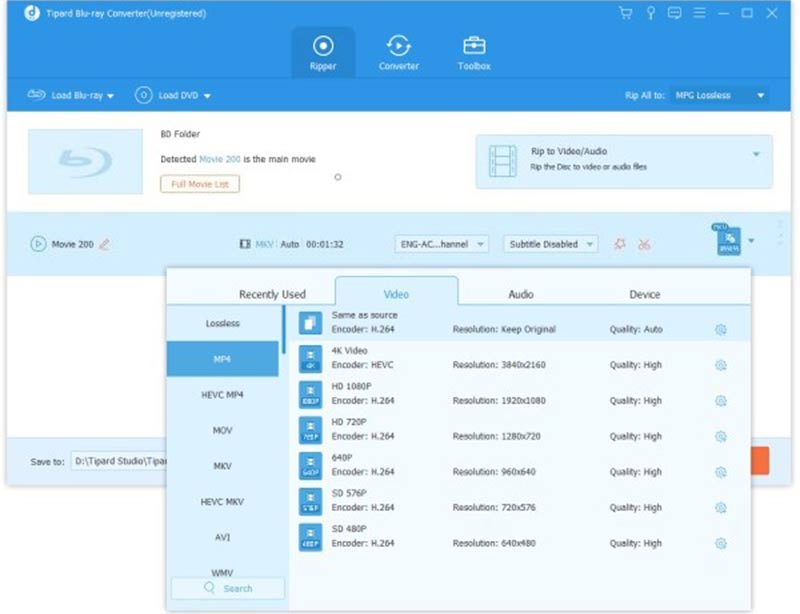
चरण 3ब्लू-रे/डीवीडी को जल्दी से रिप करें
मुख्य इंटरफ़ेस पर वापस जाएँ, और निचले क्षेत्र में जाएँ। मारो फ़ोल्डर आइकन बनाएं और परिणामों को सहेजने के लिए एक विशिष्ट निर्देशिका सेट करें। अंत में, पर क्लिक करें रिप ऑल ऑप्टिकल डिस्क को तुरंत रिप करना शुरू करने के लिए बटन।
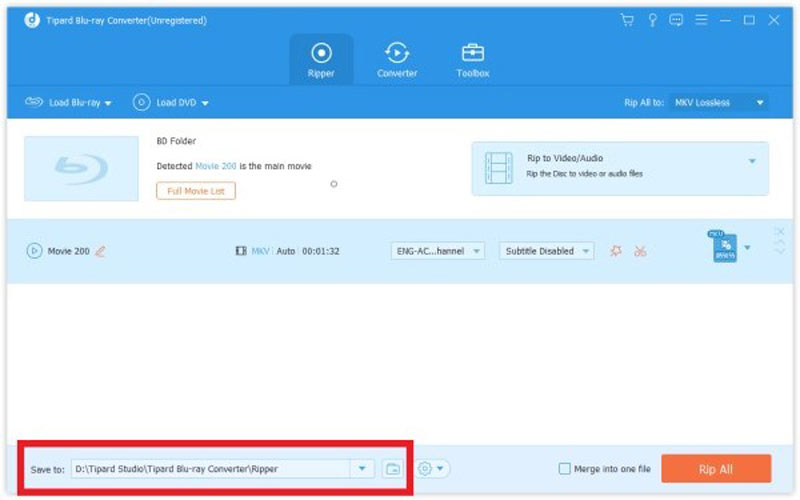
ध्यान दें: हमारे शोध के अनुसार, सिंगल-लेयर डीवीडी को रिप करने में केवल कुछ मिनट लगते हैं। बेशक, सटीक समय आपके हार्डवेयर और सेटिंग्स पर भी निर्भर करता है।
भाग 3: ब्लू-रे/डीवीडी रिपिंग को तेज़ करने के बारे में अक्सर पूछे जाने वाले प्रश्न
हैंडब्रेक के साथ डीवीडी रिपिंग को कैसे तेज करें?
सबसे पहले, हैंडब्रेक की न्यूनतम आवश्यकताओं को पूरा करें। यदि नहीं, तो यह बहुत धीमी गति से चलेगा। वीडियो कोडेक के रूप में MP4 या H.264 चुनें। यदि आप व्यावसायिक डीवीडी रिप कर रहे हैं, तो अपने कंप्यूटर पर libdvdcss इंस्टॉल करना सुनिश्चित करें। यह हैंडब्रेक को सीएसएस एन्क्रिप्शन हटाने की अनुमति देता है।
क्या मेकएमकेवी एक तेज़ डीवीडी रिपर है?
यह तेज़ डीवीडी रिपर नहीं है, लेकिन यह गति नियंत्रण के साथ आता है। किसी विशेष ड्राइव के लिए स्पीड स्ट्रिंग को बदलने के लिए, आपको MakeMKV प्राथमिकताओं को संपादित करना होगा। ड्राइव को सक्रिय करें, और MakeMKV लॉन्च करें ताकि यह ड्राइव का पता लगा सके। प्राथमिकताएँ खोलें, कुछ भी न बदलें और हिट करें ठीक है.
क्यों कुछ डीवीडी तेजी से फटती हैं जबकि अन्य धीमी गति से?
धीमे वाले दोहरी-परत वाले होने की अधिक संभावना रखते हैं। इस स्थिति में, आपके कंप्यूटर को इसे पढ़ना होगा और इसे एक छोटी फ़ाइल में संपीड़ित करना होगा। साथ ही, ऑप्टिकल डिस्क की स्थिति भी गति को प्रभावित कर सकती है।
अब, आपको समझना चाहिए कि कैसे करें ब्लू-रे या डीवीडी रिपिंग को तेज़ करें अपने कंप्यूटर पर प्रक्रिया करें. हमने उन मुख्य कारकों को सूचीबद्ध किया है जो ऑप्टिकल डिस्क रिपिंग की गति को प्रभावित करते हैं। आप उन्हें एक-एक करके जांच कर प्रदर्शन में सुधार कर सकते हैं। सबसे तेज़ अनुभव प्राप्त करने के लिए AVAide DVD Ripper सबसे अच्छा विकल्प है। यदि इस विषय पर आपके कोई अन्य प्रश्न हैं, तो कृपया बेझिझक उन्हें इस पोस्ट के नीचे लिखकर हमसे संपर्क करें।
डीवीडी डिस्क/फ़ोल्डर/आईएसओ छवि फ़ाइल को विभिन्न स्वरूपों में बदलने और परिवर्तित करने के लिए सर्वोत्तम टूल।



 सुरक्षित डाऊनलोड
सुरक्षित डाऊनलोड


